כמה מהקוראים שלנו מדווחים כי המכשירים שלהם (אייפדים או אייפונים) תקועים או קפואים על סמל הגיבוי של iCloud, לפעמים עם הודעת התראה שאומרת "גיבוי iCloud. האייפד (או האייפון) הזה לא גבה מזה XX יום (או שבועות) גיבויים מתרחשים כאשר האייפון (או האייפד) הזה מחובר לחשמל, נעול ומחובר לרשת Wi-Fi. "
וכשאתה לוחץ על כפתור OK, תיבת ההודעות נותרת ונראה שאתה לא יכול לצאת ממנה לשום מסך אחר! משתמשים דיווחו גם שפשוט לחיצה על כפתור הבית לא עובדת.
תקן את הודעת הגיבוי iCloud של ה- iPhone שלך שלא תיעלם
שים לב שזו הודעת סטטוס הממליצה לך שהמכשיר שלך לא השלים גיבוי בתוך מספר שבועות מוגדר.
אז הדבר הטוב ביותר הוא לאפשר ל- iDevice שלך לבצע גיבוי ל- iCloud - חבר אותו למקור חשמל, וודא שהוא מחובר ל- WiFi, לחץ על כפתור ההפעלה כדי להכניס אותו למצב שינה (נעול) ותן ל- iCloud לעשות את השאר.
נעול = שינה (תצוגה כבויה, לא משתמשת במכשיר באופן פעיל)
עם זאת, אם הודעה זו הודעת iCloud (או סמל) לא תיעלם
אנא בצע הפעלה מחדש בכפייה
- ב- iPhone 6S ומטה פלוס כל האייפדים עם כפתורי הבית ו- iPod Touch דור 6 ומטה, לחץ על Home ו- Power בו זמנית עד שתראה את הלוגו של Apple
- לדור השביעי של אייפון 7 או אייפון 7 פלוס ואייפוד טאץ ': לחץ לחיצה ממושכת על לחצני הצד והגברת עוצמת הקול למשך 10 שניות לפחות, עד שתראה את הלוגו של אפל
- באייפד ללא לחצן בית ודגמי אייפון 8 ומעלה: לחץ ושחרר במהירות את כפתור הגברת עוצמת הקול. לאחר מכן לחץ ושחרר במהירות את לחצן הגברת עוצמת הקול. לבסוף, לחץ והחזק את כפתור הצד / למעלה עד שתראה את הלוגו של Apple

אפס את הגדרות הרשת
אם זה לא עזר, בוא ננסה לאפס את הגדרות הרשת שלך. עבור אל הגדרות> כללי> אפס> אפס הגדרות רשת. לאחר האיפוס, התחבר שוב ל- WiFi ואז בצע גיבוי ידני של iCloud. עבור אל הגדרות> פרופיל מזהה Apple> iCloud> iCloud Backup> Backup Now.
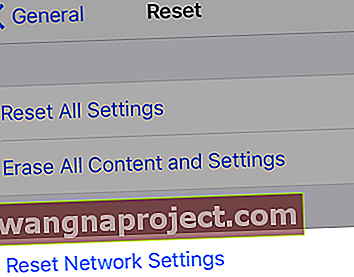
אחסון מספיק ב- iCloud
לעתים קרובות מדי גיבוי iCloud שלך נכשל מכיוון שפשוט אין לך מספיק שטח אחסון בחשבון iCloud שלך.
כל מזהי Apple מגיעים עם תוכנית אחסון iCloud בחינם בגודל 5GB - אבל זה לא הרבה מקום, במיוחד אם אתה מצלם תמונות וסרטונים או שומר את כל ההודעות שלך.
כדי לבדוק את האחסון שלך, עבור אל הגדרות> פרופיל מזהה Apple> iCloud והסתכל בתרשים העליון עבור פירוט האחסון שלך או הקש על נהל אחסון כדי לראות פרטים נוספים.
 בדוק את השימוש שלך ב- iCloud בהגדרות המכשיר שלך.
בדוק את השימוש שלך ב- iCloud בהגדרות המכשיר שלך.
אם אתה משתמש בתכנית החינמית ומספר זה מתקרב ל -5 GB, כנראה שלתכנית iCloud שלך אין יותר מקום לגיבוי הנתונים שלך.
יש לך כמה אפשרויות - או הגדל את אחסון ה- iCloud שלך לתכנית בתשלום - 50GB הם כרגע $ 0.99 דולר לחודש.
או קיצץ את מה שמאחסן iCloud על ידי הסרת מספר האפליקציות המאחסנות נתונים בחשבון iCloud שלך.
עבור אל הגדרות> מזהה אפל> iCloud> נהל אחסון והסתכל בחזירי החלל הגדולים ביותר שלך - ככל הנראה תמונות, הודעות וגיבויים.
אם אינך מוכן לשלם עבור תוכנית, חשוב על הורדת גיבויים אלה לחשבון ענן אחר, כמו גוגל, Dropbox, OneDrive או משהו אחר. או עיין במאמר שלנו כיצד לבטל את מנוי האחסון שלך ב- iCloud מבלי לאבד נתונים
עיין במאמר זה לקבלת טיפים להפחתת אחסון ב- iCloud.

צא מ- iCloud ואז היכנס שוב
אחת הדרכים לטפל בבעיות ובגיבויים של iCloud היא לצאת ולהיכנס שוב ל- iCloud. זה בדרך כלל פותר בעיות חשבון שונות שגורמות לאימות וגיבויים לא לעבוד.
זה קצת לוקח זמן אבל זה לעתים קרובות הדבר היחיד שעושה את הטריק!
פשוט עבור אל הגדרות> פרופיל מזהה Apple> צא (גלול עד למטה בדף הפרופיל שלך).
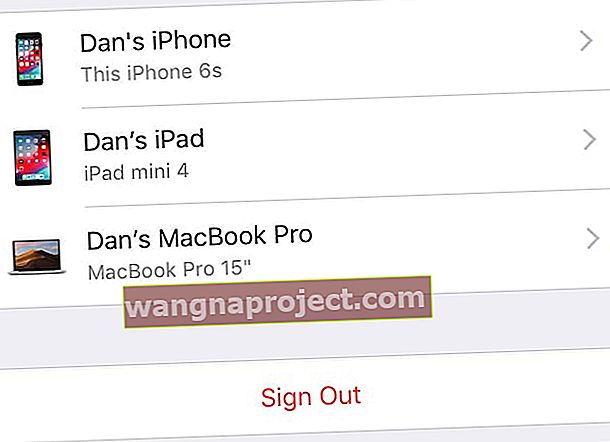 הקש על יציאה בתחתית הגדרות מזהה Apple שלך.
הקש על יציאה בתחתית הגדרות מזהה Apple שלך.
הזן את סיסמת Apple ID שלך. ובחר לשמור את כל הקבצים שלך ב- iPhone שלך. לאחר כניסה מלאה ממזהה Apple שלך, היכנס שוב.
תן לנו תור!
אני מקווה שאחד מהטיפים האלה יעבוד עבורך ושהאייפונים, האייפודים והאייפדים שלך מגבים כעת באופן אוטומטי ל- iCloud מדי ערב או לפחות פעם בשבוע.
אם גילית דרך אחרת להעביר את המסר הזה מהמסך שלך, יידע אותנו והשלם את הטיפ הזה לכל קוראינו!



